最近有位win10系统用户在使用电脑的过程当中,想要更改开机问候语,但是却不知道应该怎么操作,为此非常苦恼,那么win10系统怎么更改开机问候语呢?今天u启动u盘装系统为大家分享win10系统更改开机问候语的操作教程。
Win10更改开机问候语的方法:
1、“win+r键”打开运行窗口。如图所示:
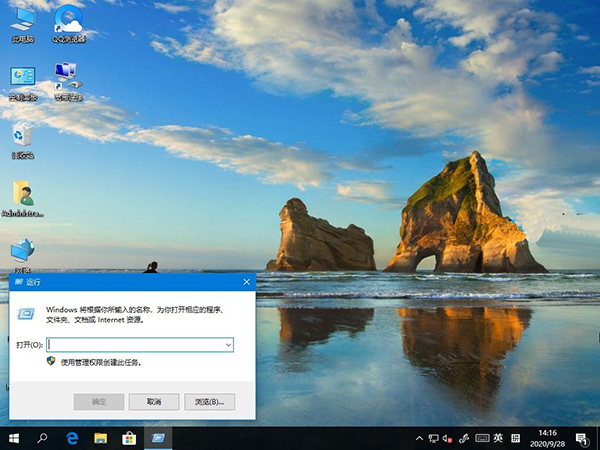
2、输入regedit,点击确认。如图所示:
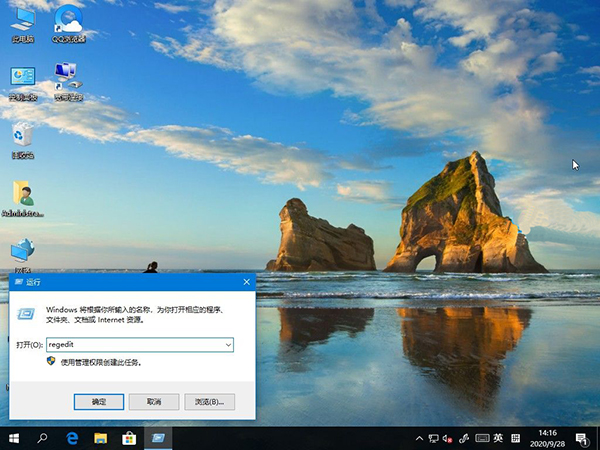
3、在注册表页面定位到以下位置。HKEY_LOCAL_MACHINE/SOFTWARE/Microsoft/Windows NT/CurrentVersion/Winlogon;如图所示:
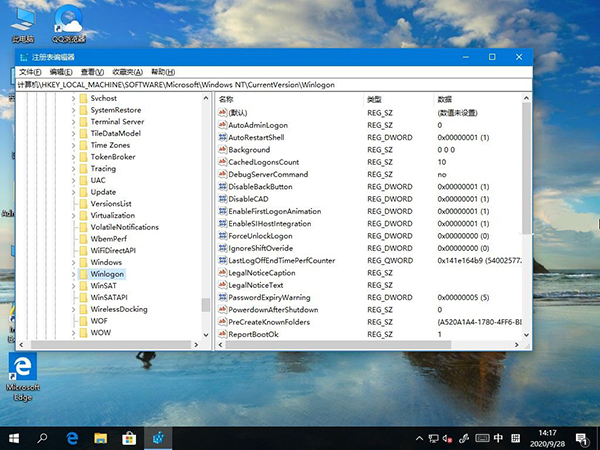
4、双击LegalNoticeCaption对其数据内容填入想要的文字。如图所示:
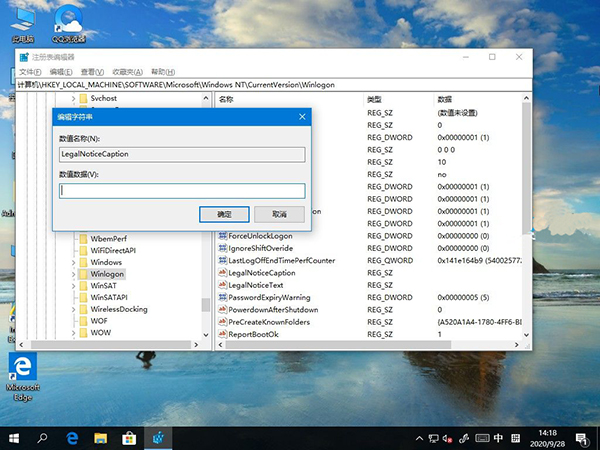
5、双击LegalNoticeText对其数据内容填入想要的文字。这样之后开机的问候语就修改好了。如图所示:
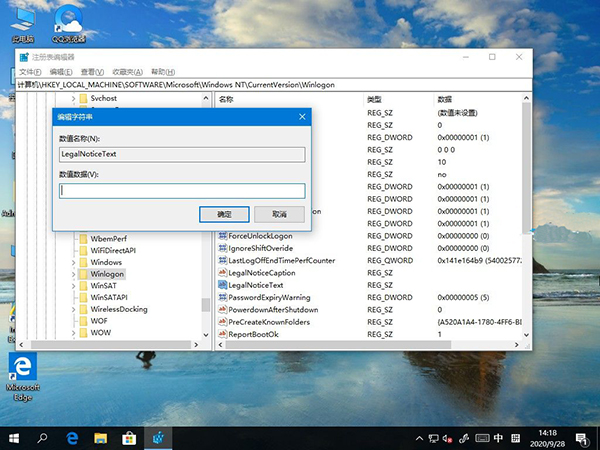
关于win10系统更改开机问候语的操作教程就为用户们详细分享到这里了,如果用户们使用电脑的时候不知道怎么更改开机问候语,可以参考以上方法步骤进行操作哦,希望本篇教程对大家有所帮助,更多精彩教程请关注u启动官方网站。

